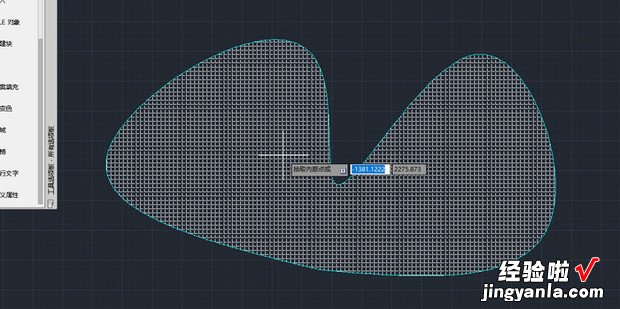接下来要讲解的是CAD如何使用样条曲线,以下是解决方案 。

方法
点击左侧的样条曲线符号,绘制曲线 。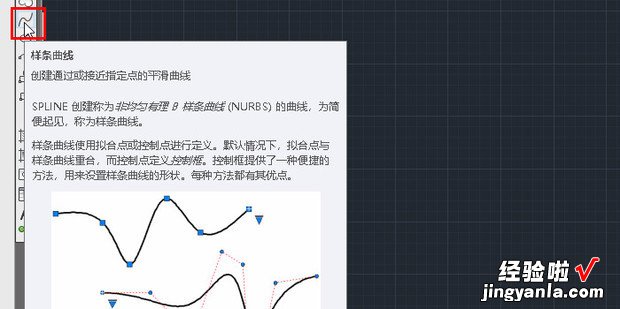
可以绘制不封闭的 。
【CAD如何使用样条曲线,cad如何使用样条曲线变多段线】
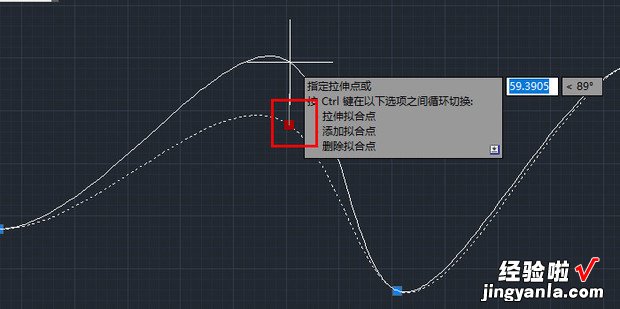
也可以绘制封闭的,点击拖动点,改变曲线形状 。
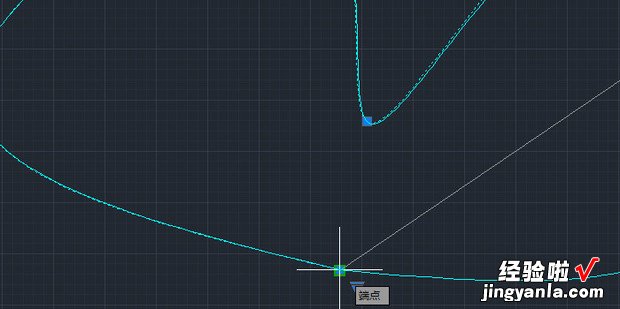
可以点击上方的线性,更改线性 , 可以点击其他 。
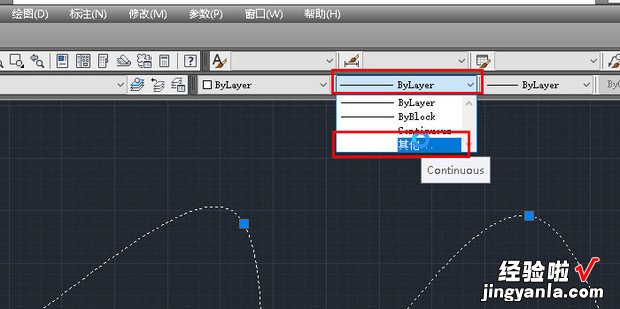
更改更多好许肥实族灯正也刘继握的线性,点击加载 。
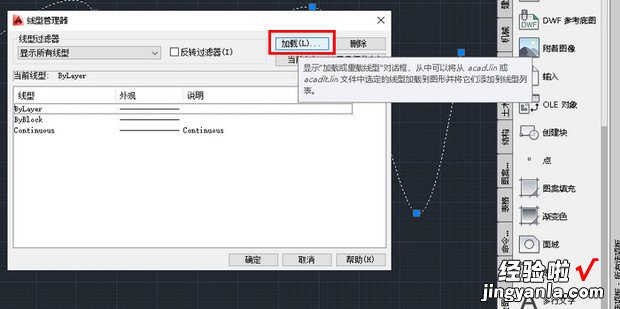
选择线性 , 点击确定 。
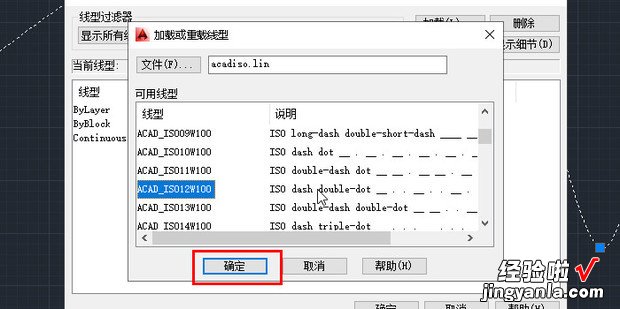
可以在上方更改颜色 。
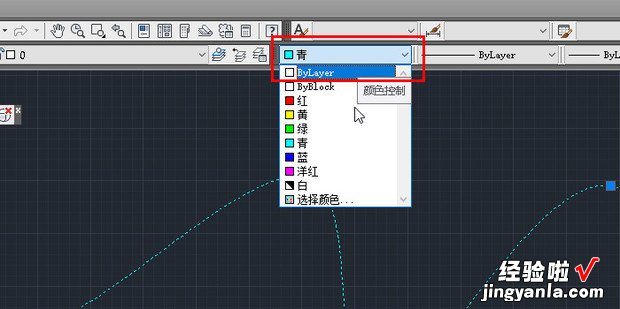
可以在上方更改宽度 。
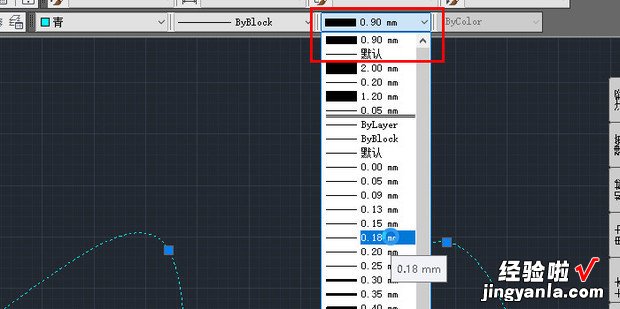
封闭的曲线可以点击填充图案 。
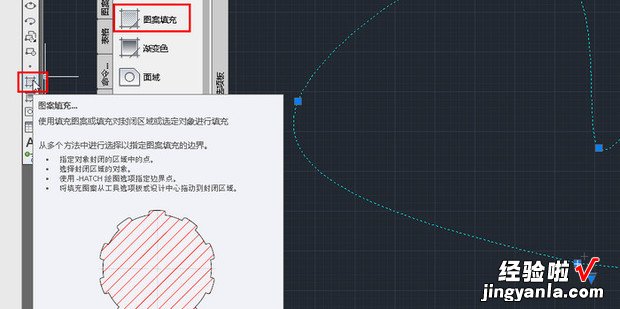
选择图案的样式、比例等设置,点击添加拾取 。
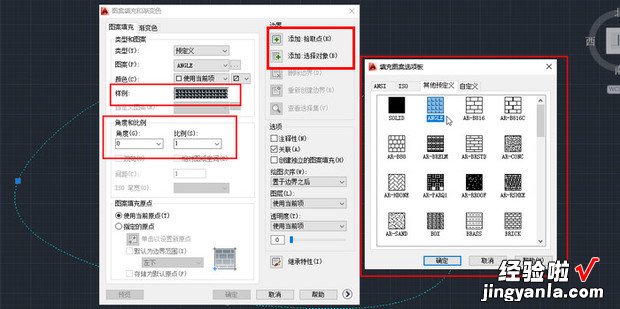
知道图形,查看预览效果,按回车,点击确定添加 。